Windows10系统下如何组织参试账户参加考试
Windows 10是美国微软公司研发的跨平台及设备应用的操作系统。是微软发布的最后一个独立Windows版本。Windows 10共有7个发行版本,分别面向不同用户和设备。截止至2018年3月7日,Windows 10正式版已更新至秋季创意者10.0.16299.309版本,预览版已更新至春季创意者10.0.17120版本
Windows10系统下怎样组织参试账户参加考试
一:获得微软设计的试卷作为测试用的试卷
1、在小娜输入框中输入“反馈中心”,小娜在顶端实现正确匹配,按下回车启动反馈中心应用;
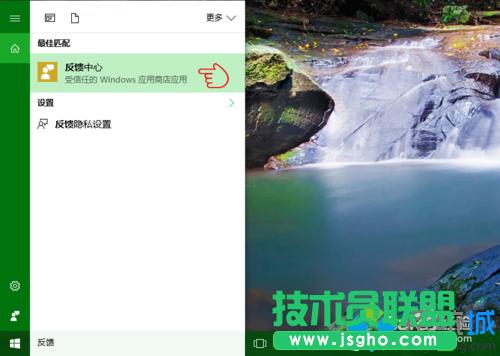
2、在打开的“反馈中心”应用窗口中,在左侧点击“探索”条目,然后点击右侧列表中的“试用‘参加测验’应用”;
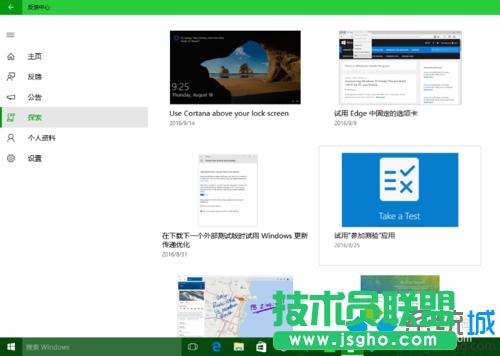
3、将会进入详细说明的文档,在文档中找到如下行:
“输入测验的 Web URL。可以使用 Microsoft 窗体创建一个 URL,或者使用此 URL 作为测验的示例 URL。”,然后点击其中的“此 URL”的超链接;
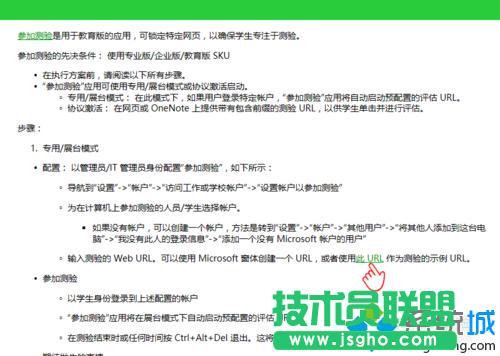
4、默认的浏览器将启动,并打开一个由微软设计的考试试卷页面,将此页面的地址复制下来。
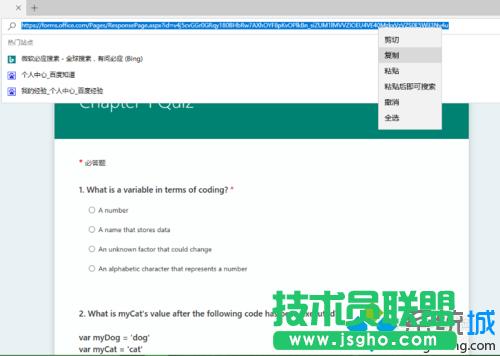
二:向用户发放试卷地址
1、打开“设置”,访问“账户”,在窗口左侧导航中点击“从工作单位或学校访问”,然后点击右侧的“建立测试账户”;
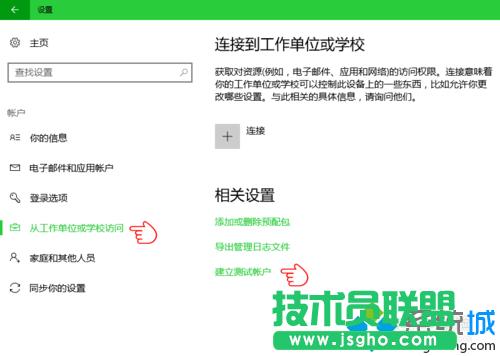
2、如果参试账户已经如引用经验中所述添加完毕,该账户将出现在“为参试人员选择账户”的列表中,现在将前述复制的微软试卷地址,粘贴到“输入测试的Web地址”文本框中,根据需要可以改变窗口中的“Test Settings”(考试设置),比如“Printing”(打印)、“Screen Capture”(截屏)等。
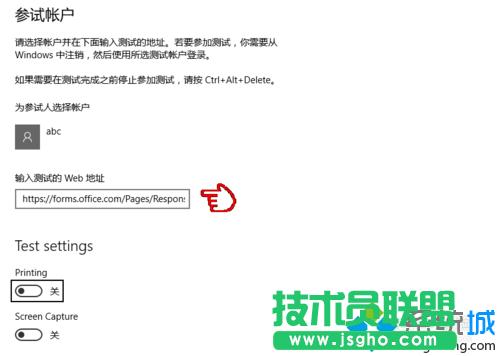
新技术融合:在易用性、安全性等方面进行了深入的改进与优化。针对云服务、智能移动设备、自然人机交互等新技术进行融合。Windows 10所新增的Windows Hello功能将带来一系列对于生物识别技术的支持。除了常见的指纹扫描之外,系统还能通过面部或虹膜扫描来让你进行登入。当然,你需要使用新的3D红外摄像头来获取到这些新功能。
……